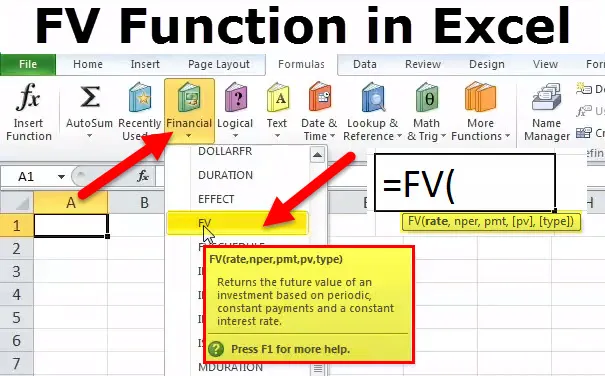
FV Excelben (Tartalomjegyzék)
- FV funkció Excelben
- FV képlet Excelben
- Hogyan lehet használni a függvényt az Excelben?
FV funkció Excelben
Ez egyfajta pénzügyi funkció. Az FV a „Future Value” kifejezést jelenti. A beruházás jövőbeni értékét állandó kamatláb alapján számítja ki.
Az Excelben az FV függvényt használják
• A hitel kifizetésének összegének meghatározása.
• A befektetések jövőbeni értékének kiszámítása
• A megtérülési ráta kiszámításához.
Megjegyzés: A jövőbeli érték mindig nagyobb lesz, mint a jelenérték
FV képlet Excelben
Az alábbiakban látható az Fv képlet Excelben.
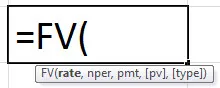
Az FV funkció magyarázata az Excelben
Az FV formula in excel a következő érvekkel rendelkezik:
Kamatláb: időszakonkénti kamatláb.
Nper: A fizetési periódusok teljes száma járadékban.
Pmt (Opcionális érv): A fizetés időszakonként történt.
Megjegyzés: Ez nem változhat a járadék élettartama alatt. A Pmt csak a tőkét és a kamatot tartalmazza, de más díjakat és adókat nem tartalmaz. Ha a Pmt kimarad, akkor bele kell foglalnia a PV argumentumot.
Pv (opcionális érv): A jelenérték vagy az átalányösszeg, amelyet a jövőbeni kifizetések sorozata érdemes most.
Megjegyzés: Ha a pv kihagyásra kerül, akkor azt feltételezzük, hogy 0 (nulla), és be kell vonnia a Pmt argumentumot.
Típus (Opcionális érv): A 0 vagy 1 szám, és jelzi, mikor esedékes a kifizetés. Ha a típust elhagyja, akkor azt 0-ra feltételezik.
Ha esedékes a kifizetés
0 - az időszak végén
vagy
1 - Az időszak elején
Hogyan lehet használni az FV függvényt Excelben?
Ez az FV funkció excelben nagyon egyszerű, könnyen használható. Nézzük meg néhány példa segítségével az FV funkció használatát az Excelben.
FV Excelben - 1. példa
Ebben az Excel példában szereplő FV-ben, ha 5 éves időtartamra 1000, 00 USD összeget fizetsz be 10% -os kamatlábbal, akkor az 5. év végén kapott jövőbeni értéket a a következő módon.
Nyitó egyenleg = OB
Betéti egyenleg = DB
Kamatláb = R
Záró egyenleg = CB
Az nyitó egyenleg az év elején (1. év) nulla lesz, tehát 0 dollár.
Most hagyja, hogy a számlán letétbe helyezett összeg 1000, 00 USD legyen.
Tehát az első év iránti érdeklődés 10% lesz
(OB + DB) * R
= (0 + 1000) * 0, 10 egyenlő: 100, 00 dollárral
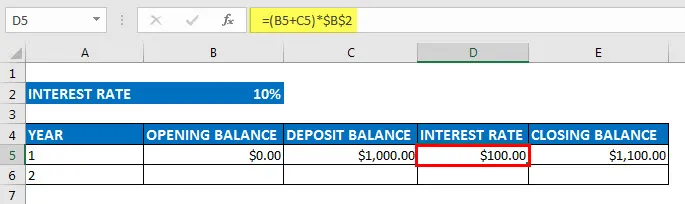
Tehát az első év záró egyenlege lesz
(OB + DB + IR)
= (0, 00 + 1000, 00 + 100, 00) egyenlő: 1100, 00 dollárral

A kezdés előtt változtassa meg a cellák formátumát CURRENCY FORMAT-ra 2 tizedesjegy pontossággal az oszlopok számára a nyitóegyenlegtől a záróegyenlegig
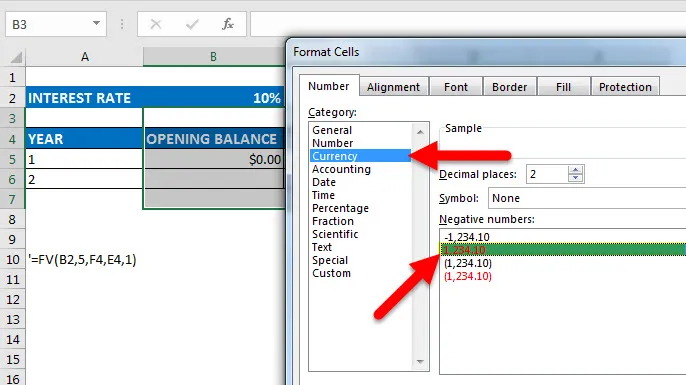
Éves nyitó egyenleg Betéti egyenleg Kamatláb záró egyenleg
1 $ 0.00 $ 1.000.00 $ 100.00 $ 1.100.00
2 USD 1 100, 00 USD 1 000, 00 USD 210, 00 USD 2, 310, 00
3 2310, 00 USD 1 000, 00 USD 331, 00 USD 3 641, 00
4 USD 3 641, 00 1 000, 00 USD 464, 10 USD 5 105, 10
5 510 5, 10 USD 1 000, 00 USD 610, 51 USD 6 715, 61
A harmadik oszlopban letétbe helyezett összeg az öt év alatt változatlan marad.
A második oszlopban minden évben van nyitó egyenlege, az első évben egy egyenleg nélküli számlával kell kezdenünk az egyenleget, azaz az összeg 0 dollár lesz.
A 4. oszlopban minden év kamatfizetése van. Az első évben a kamatláb 10%. Tehát az első év kamatfizetése a nyitó egyenleg, a letétbe helyezett egyenleg és a kamatérték összege lesz. Tehát az első évben 100, 00 USD kamatot kaptunk. Ezután végül az ötödik oszlop záró egyenlegét számítják az összes egyenleg összegének, amely a nyitó egyenleg, a letétbe helyezett összeg és a kamat összege.

Tehát 1100, 00 USD lesz a következő év nyitóegyenlege, azaz a második év.
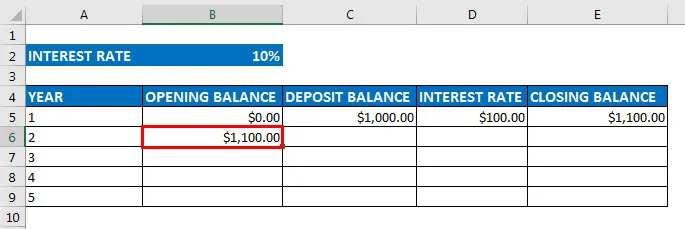
Ismét a második évben 1000, 00 USD összegű letétet kaptunk, és hasonlóképpen, a kamatlábat és a záró egyenleget ugyanúgy számolják, mint az elsőt.
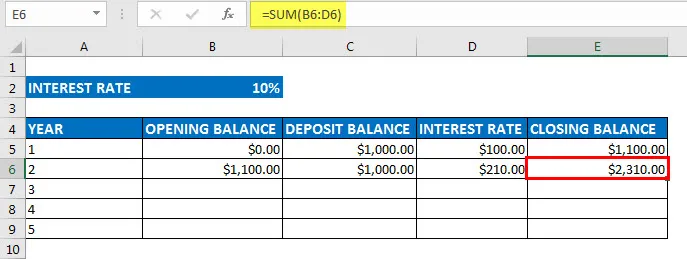
Hasonló számítást hajtunk végre mind az öt évre, tehát az ötödik év végén, ugyanúgy kiszámítva, megkapjuk a végső jövőbeli értékösszeget, amely 6715, 50 USD.

Ez közvetlenül kiszámolható az Excel FV függvényével, a következő módszerrel, a képlet eszköztáron válassza a pénzügyi lehetőséget, és legördülő menüben kap egy FV
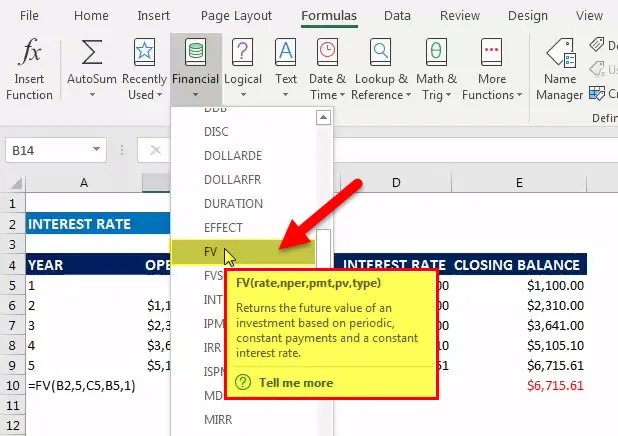
Most ezt közvetlenül kiszámolhatjuk az Excel FV függvényével, ahol
• Ár = 10%
• NPER = 5 év
• PMT = Évente befizetett összeg (1000, 00 USD)
• PV = jelenérték (0)
• TÍPUS = 0 és 1 (0 azt jelenti, hogy az időszak végén beérkezett fizetés, 1 az időszak elején beérkezett fizetés), ebben a forgatókönyvben ez 1
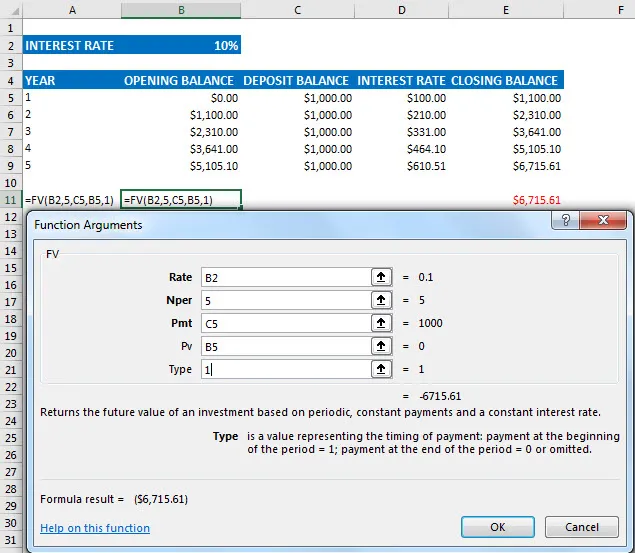
Itt az 1-es típus, mert a fizetést az egyes időszakok elején kapjuk meg. Az FV függvény alkalmazásával kiszámított FV-érték az első zárójelben van, amely a negatív értéket jelöli. Ez általában negatív, mivel a bank a végén kifizeti az összeget, jelezve az összeg kiáramlását és beáramlását.
FV az Excel 2. példájában
Ebben az Excel-példában keresse meg az összegyűlt összeget, amikor 1000 dollárt fektetnek 7 évre 7% -kal, negyedévenként összegezve.
Kamatláb: 0, 07
Összetett periódusok: 4
Az évek száma: 7
Ráta: 0.0175 = Kamatláb / összetett időszakok
nper: 28 = évek száma * összetett időszakok
Pmt: 0
Pv: 1000
FV (ráta, nper, Pmt, PV) = (1 625, 41 USD)
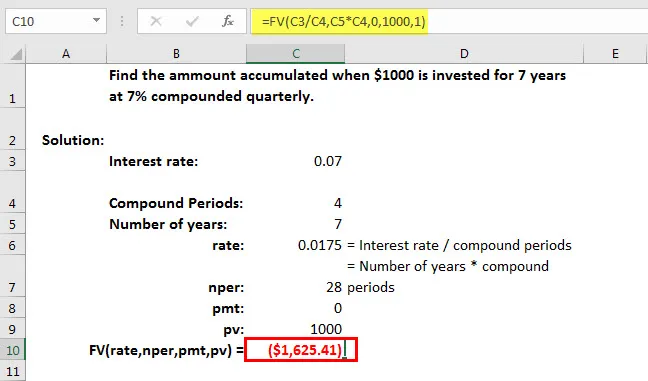
Megjegyzés: A sebesség és az nper egységeinek konzisztenseknek kell lenniük. Például, ha havi kifizetéseket hajt végre egy négyéves kölcsönt 12 százalékos éves kamattal, akkor a kamatláb 12% -át (éves kamat / 12 = havi kamatláb) és 4 * 12-et (összesen 48 kifizetés) kell használni. Ha ugyanazon a kölcsönön teljesítenek éves kifizetéseket, akkor a kamatláb 12% -át (éves kamat) és 4-et (összesen 4 kifizetés) használják az új összegre.
Az FV funkciót az Excel sablonban itt töltheti le - FV Function Excel Template
Ajánlott cikkek
Ez egy útmutató az FV Function számára az Excel programban. Itt tárgyaljuk az FV képletet Excelben és az FV Excelben történő használatát, valamint a gyakorlati példákat és letölthető Excel sablonokat. Megnézheti más javasolt cikkeinket -
- 8 A 2016 Excel munkafüzet hasznos tulajdonságai
- 25 Hasznos fejlett Excel képletek és funkciók
- 9 csodálatos lépés a Microsoft Excel készségek használatában